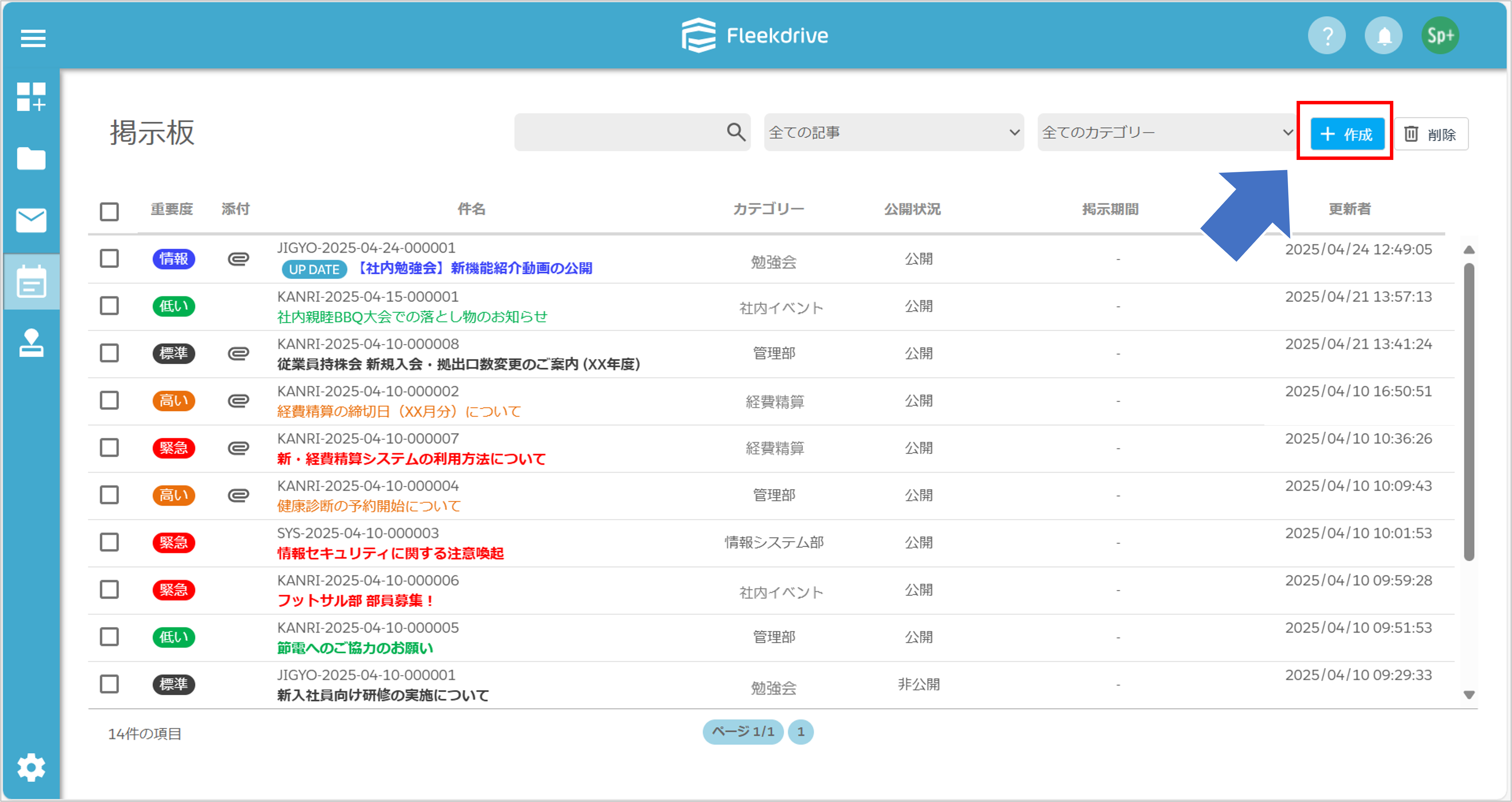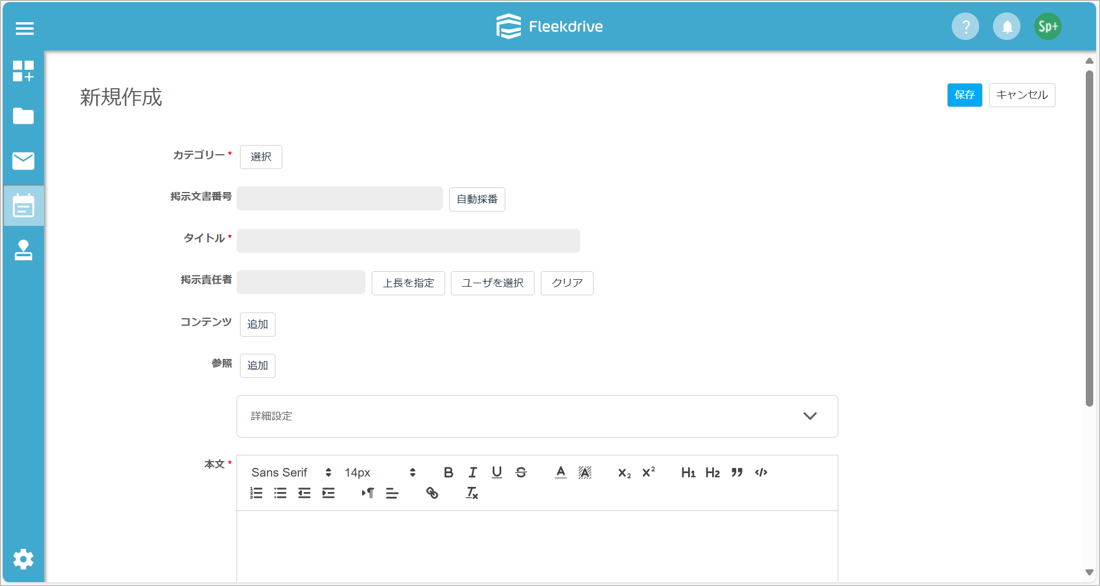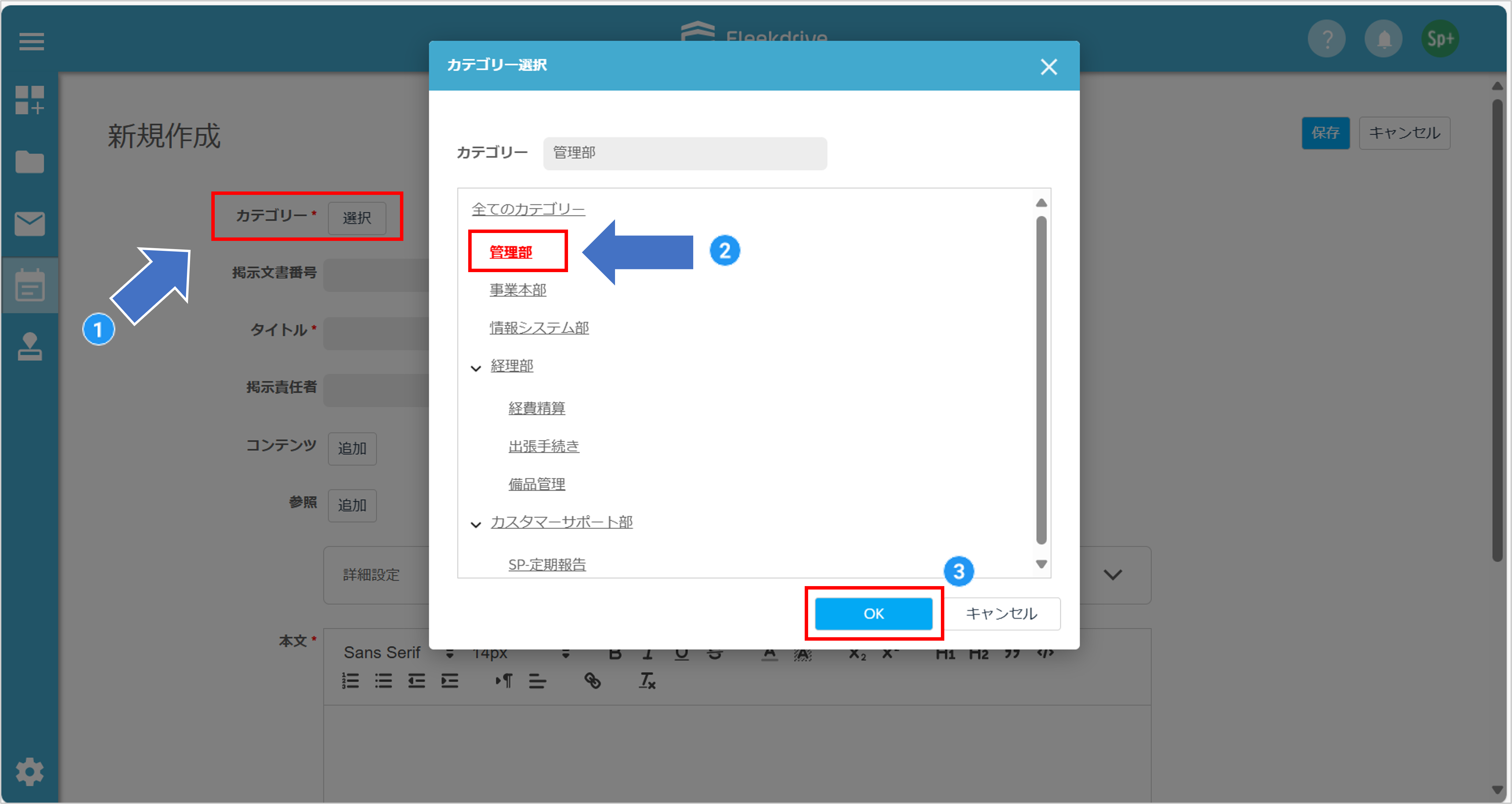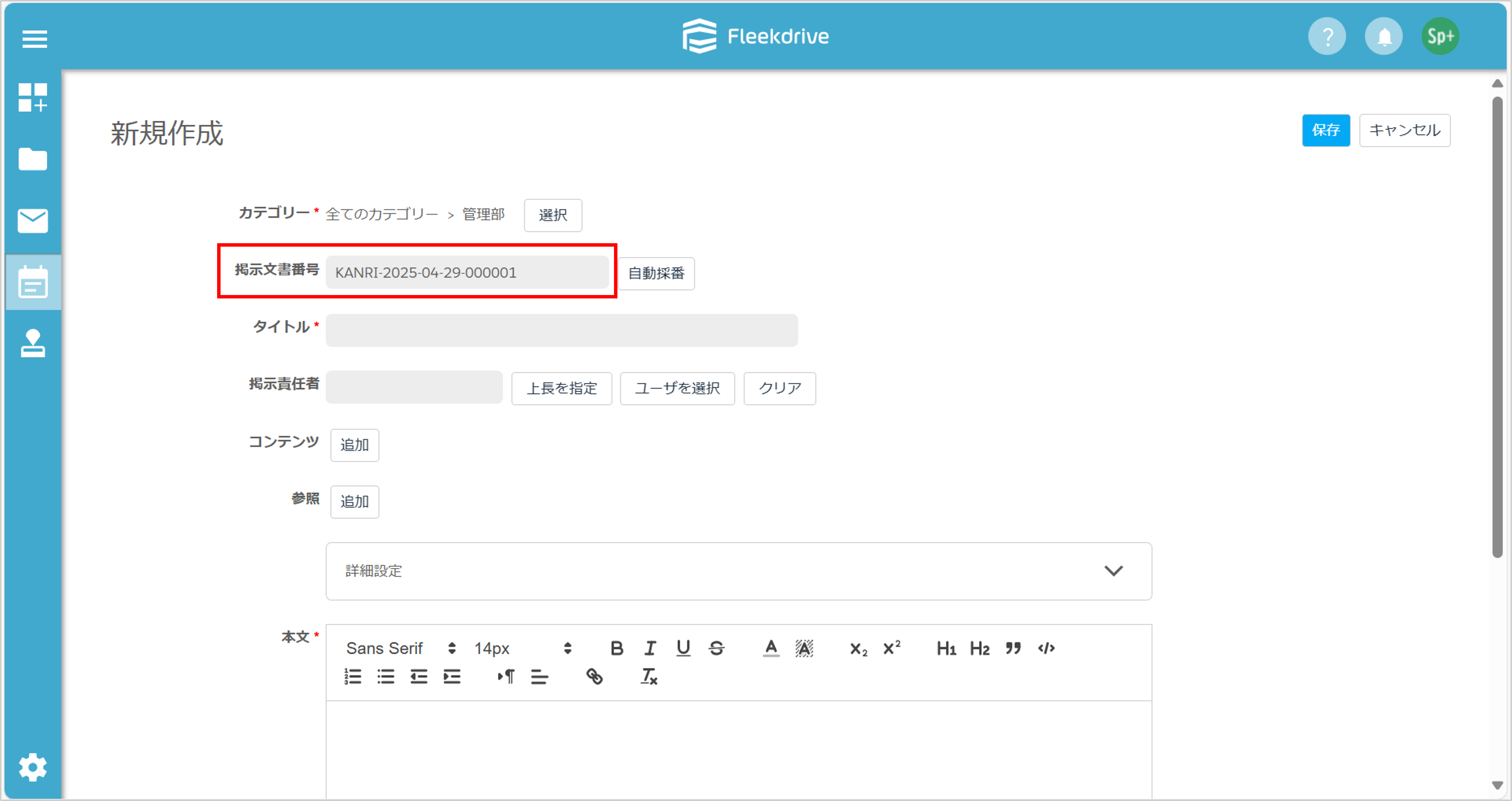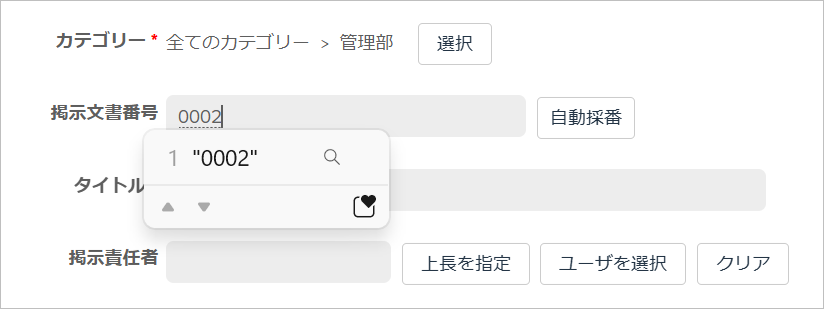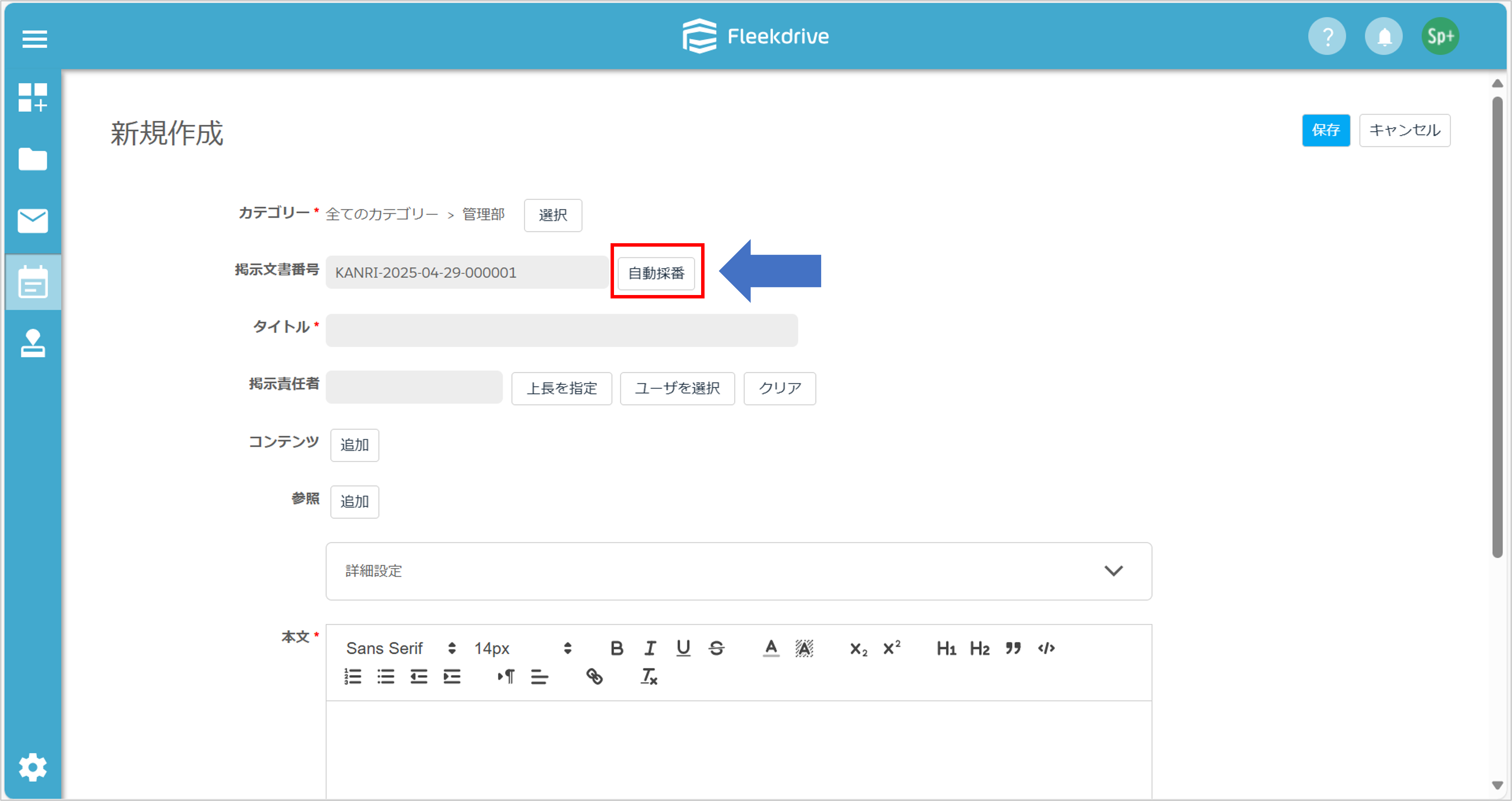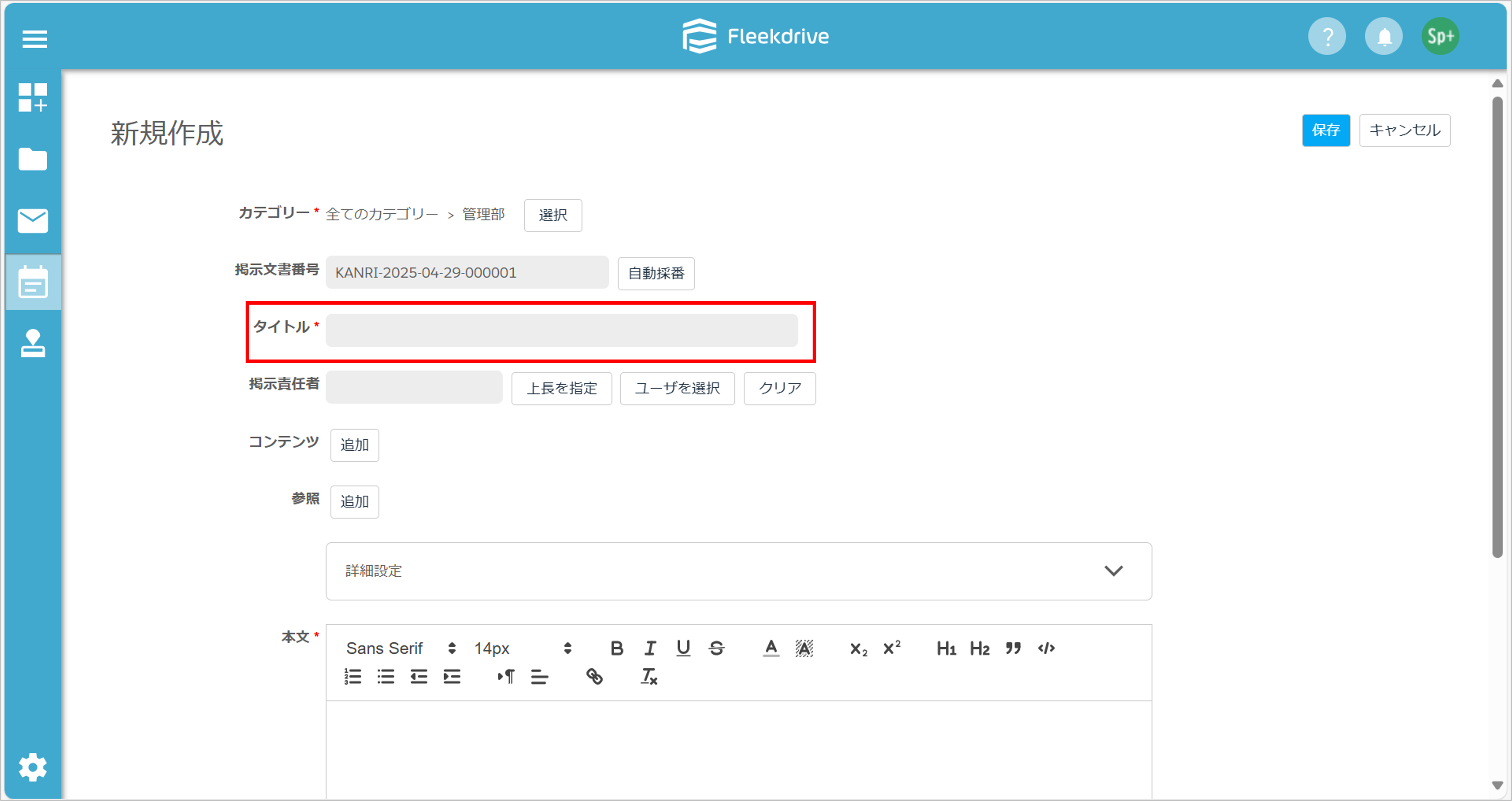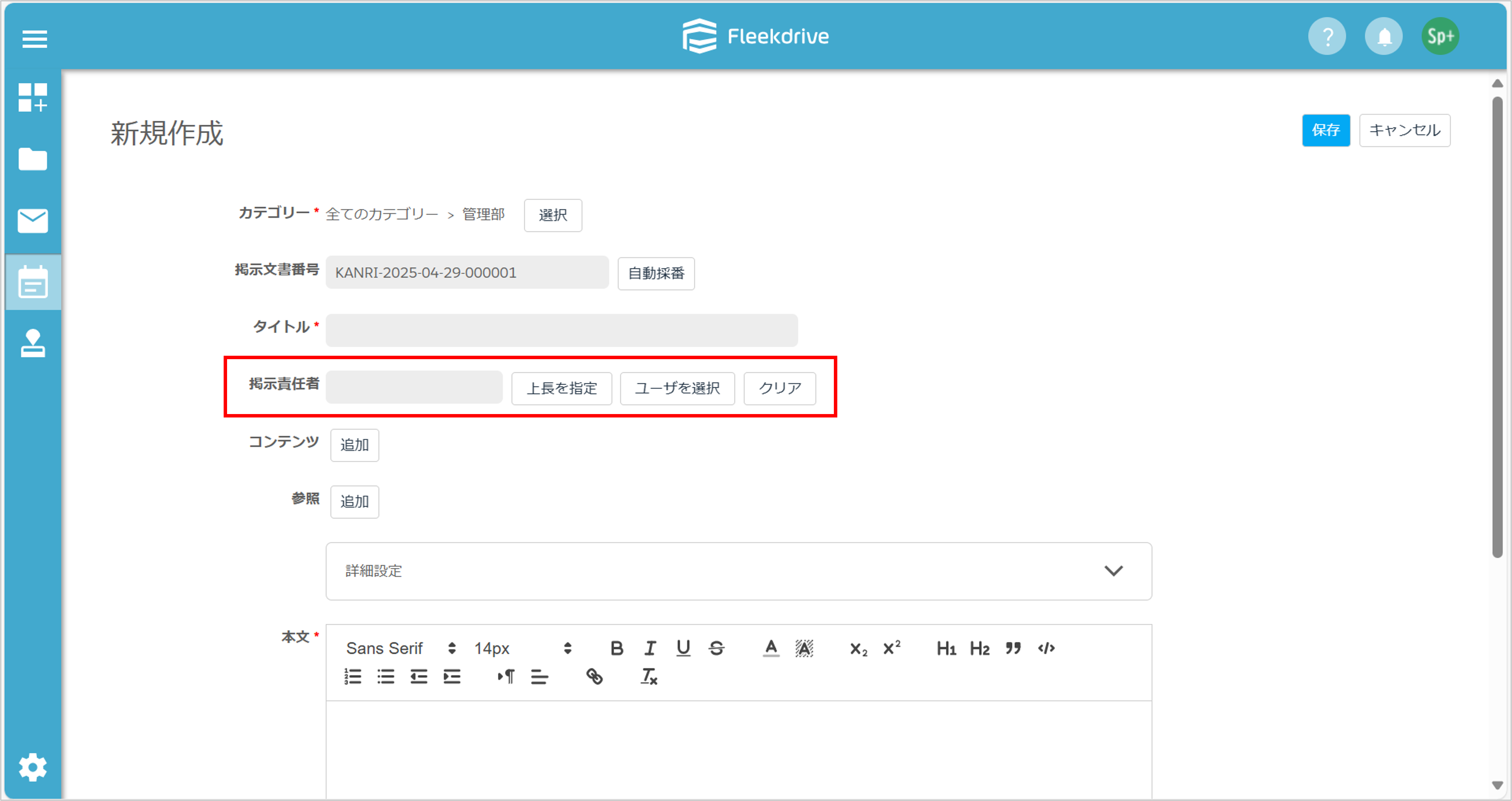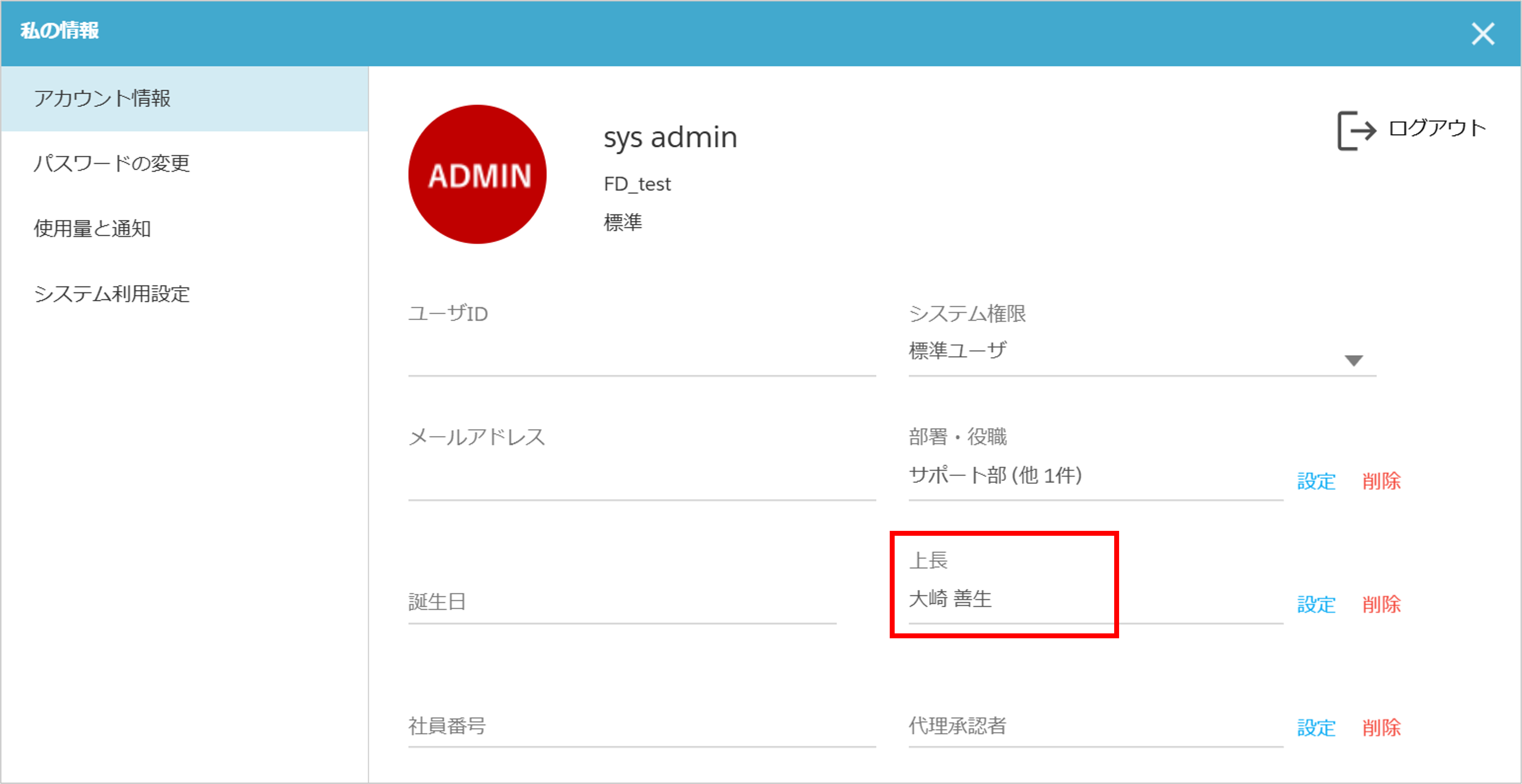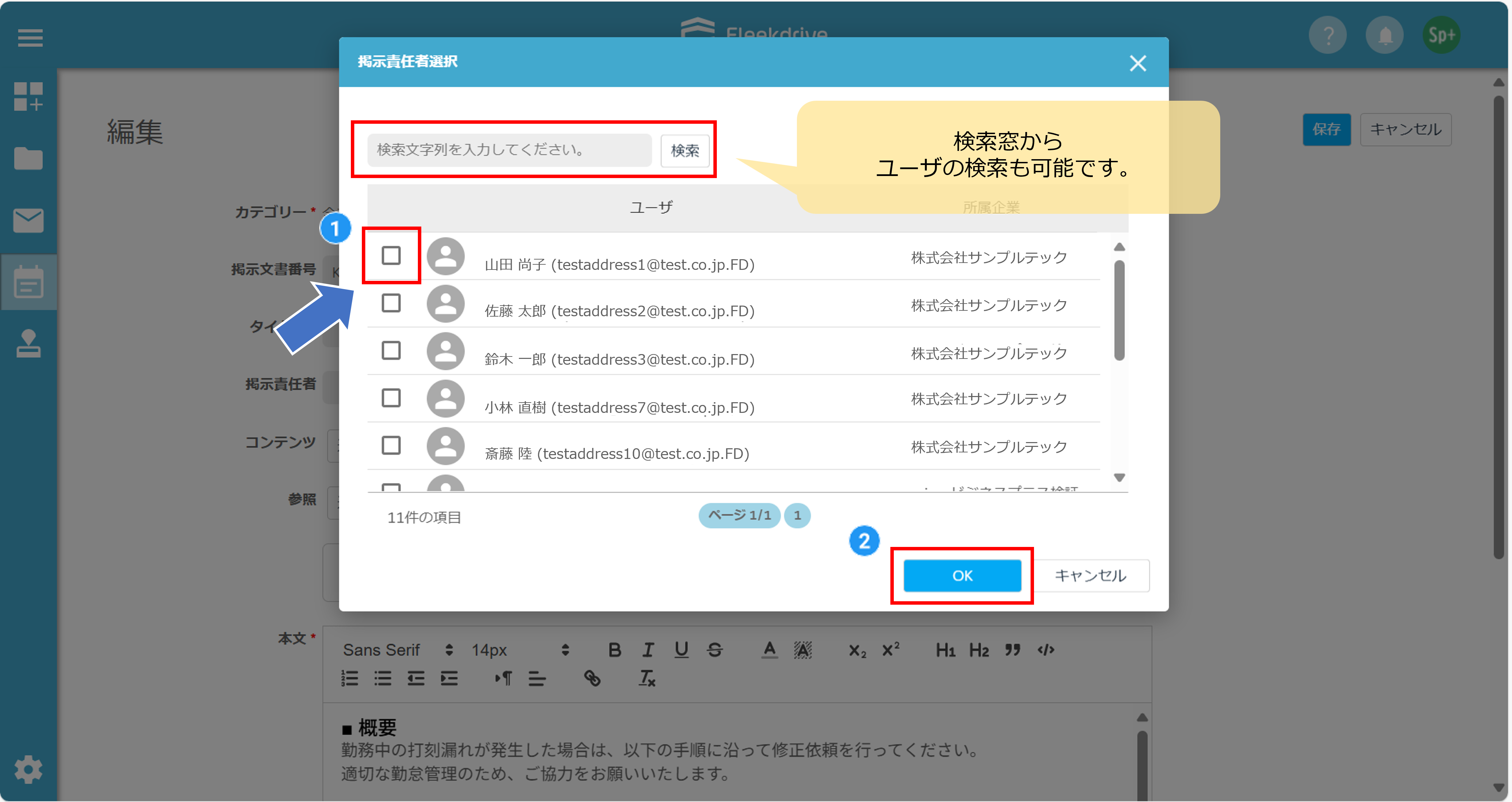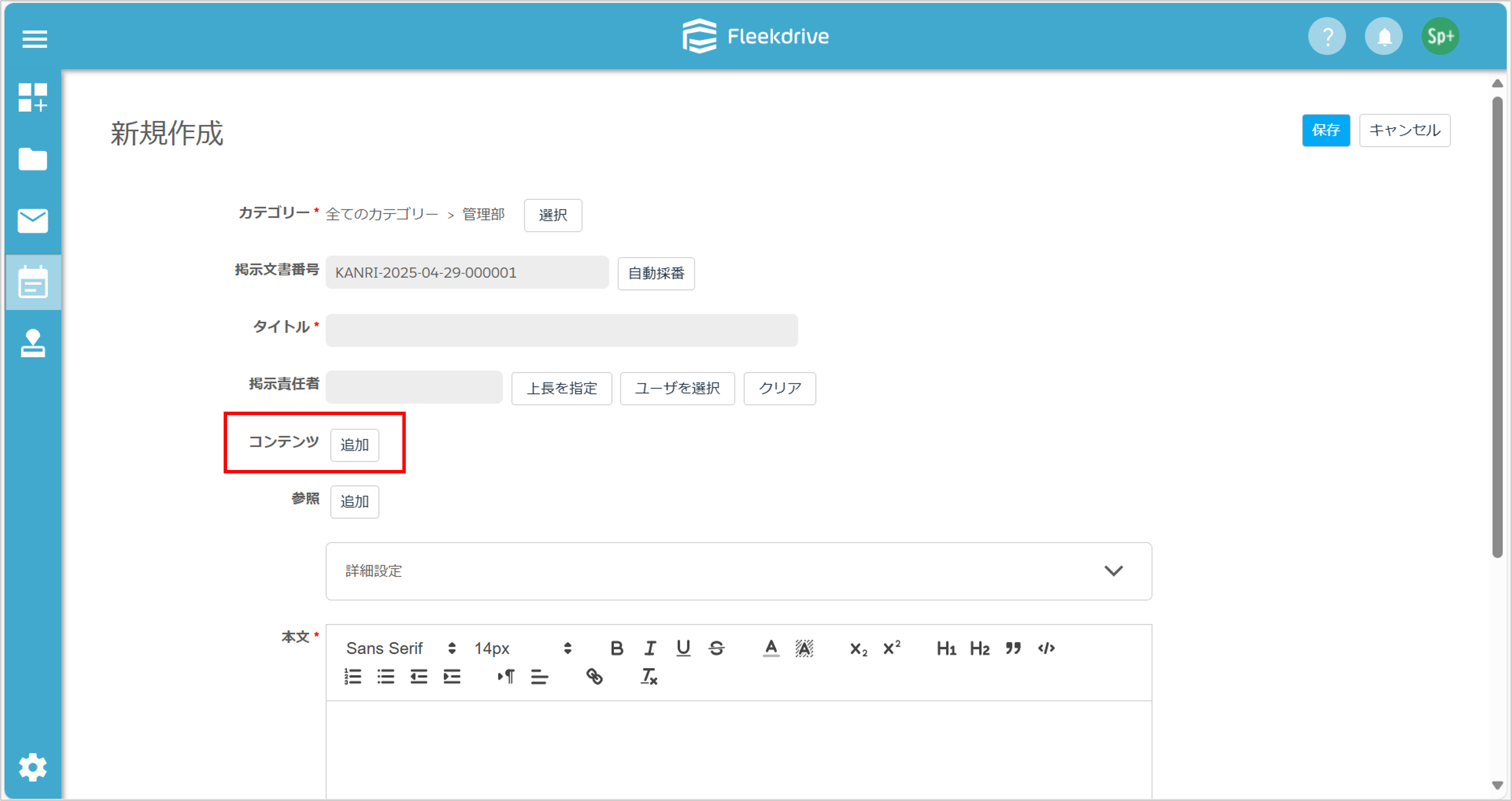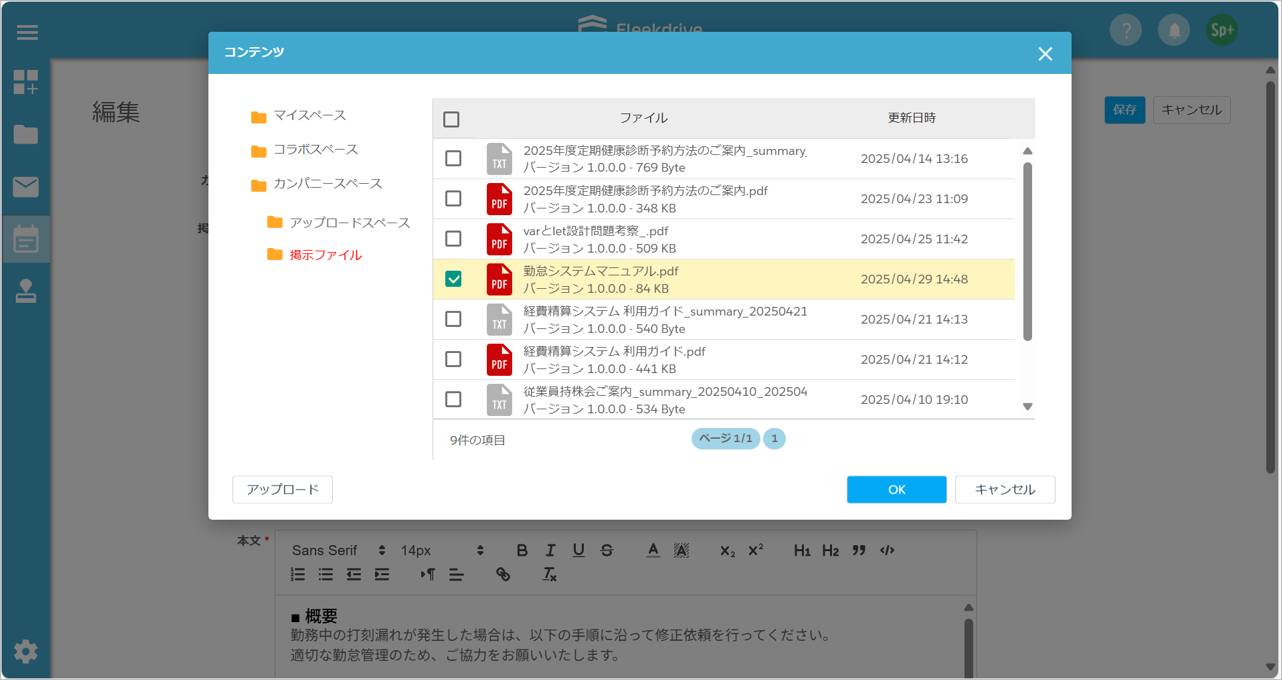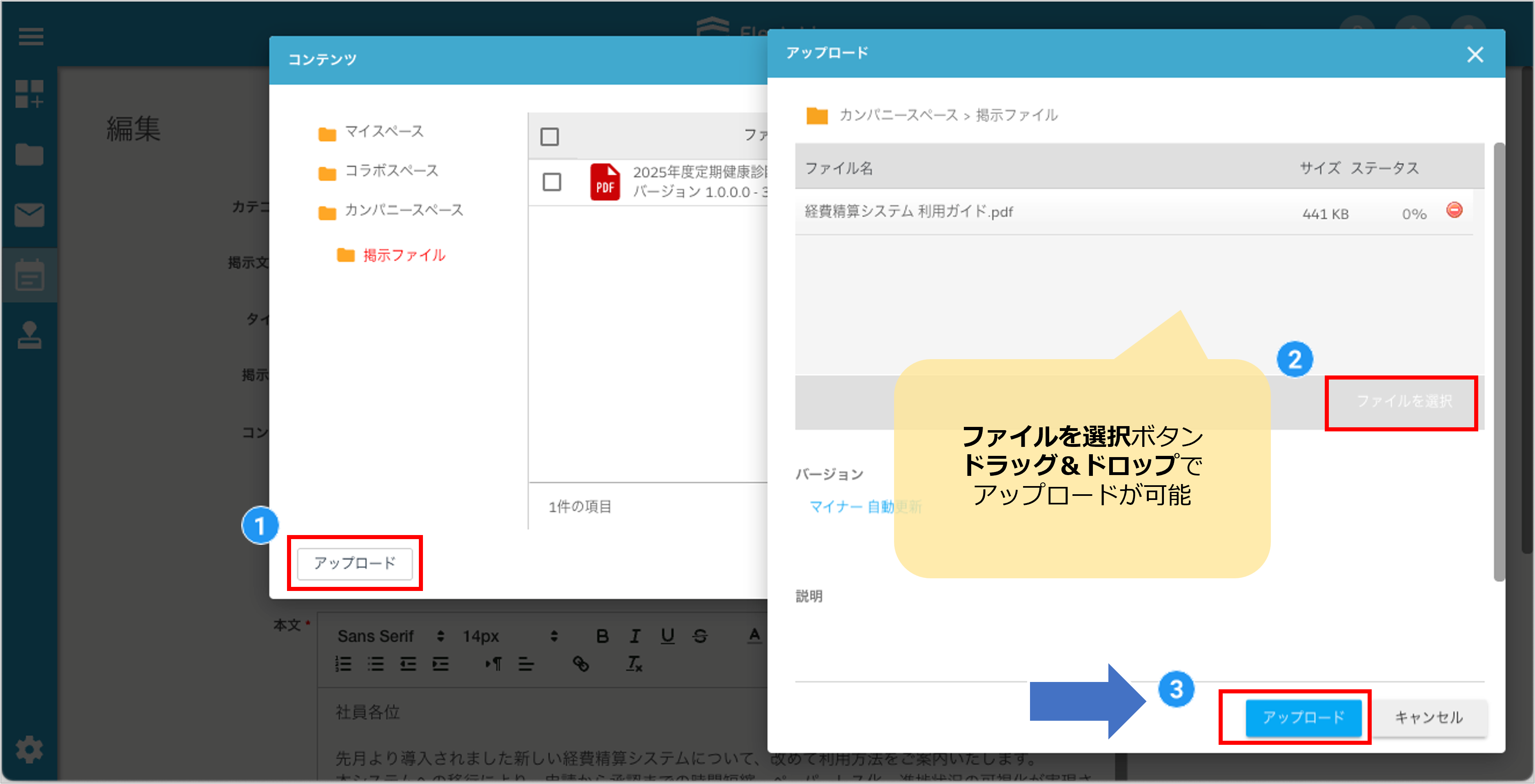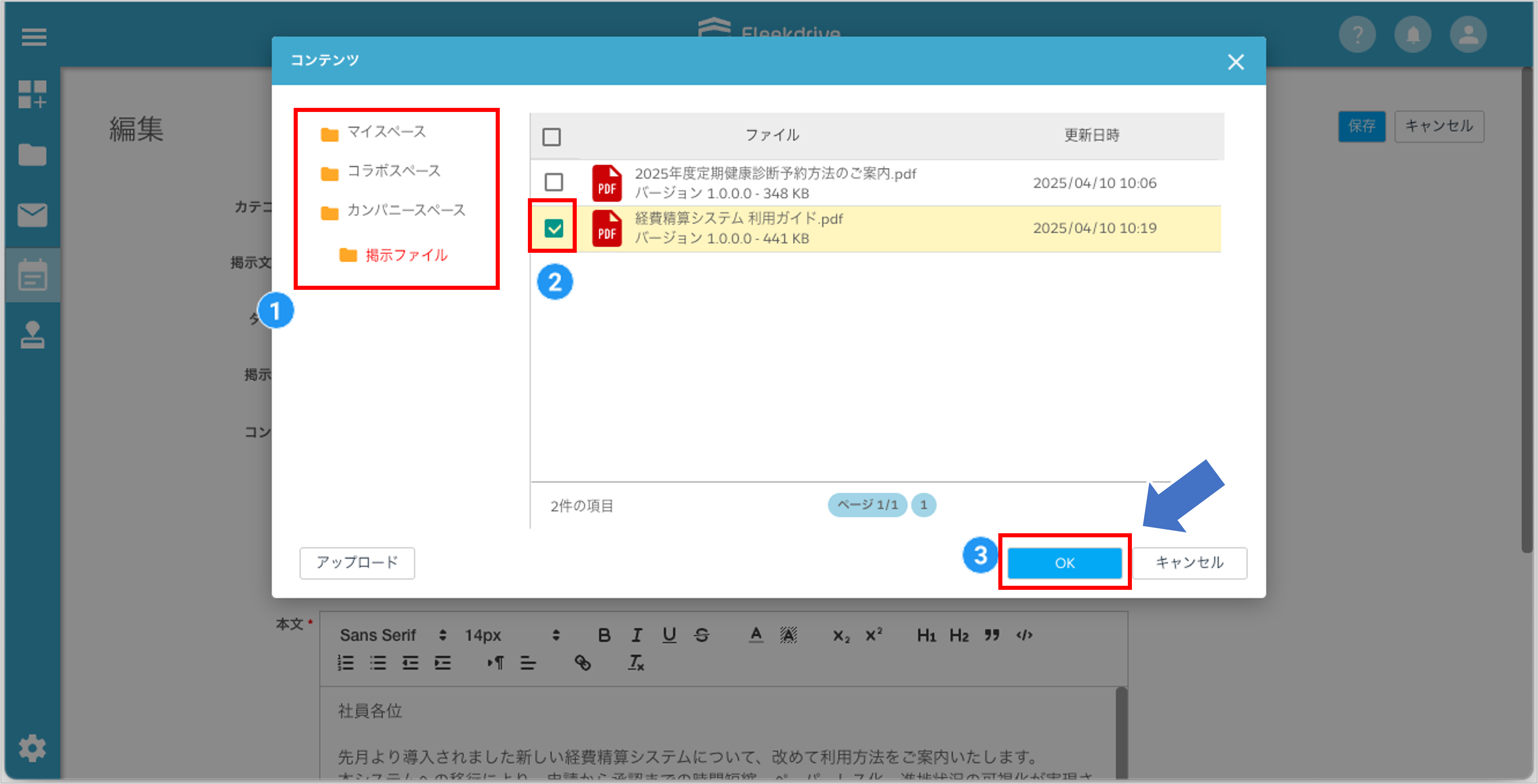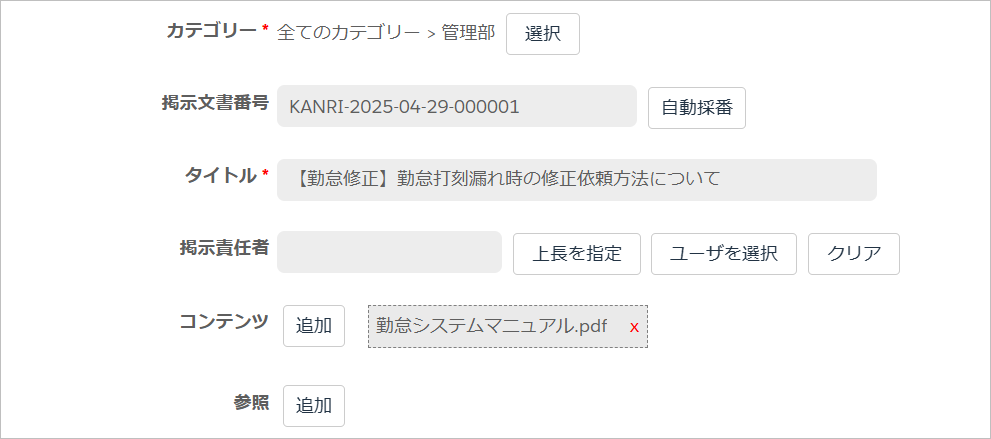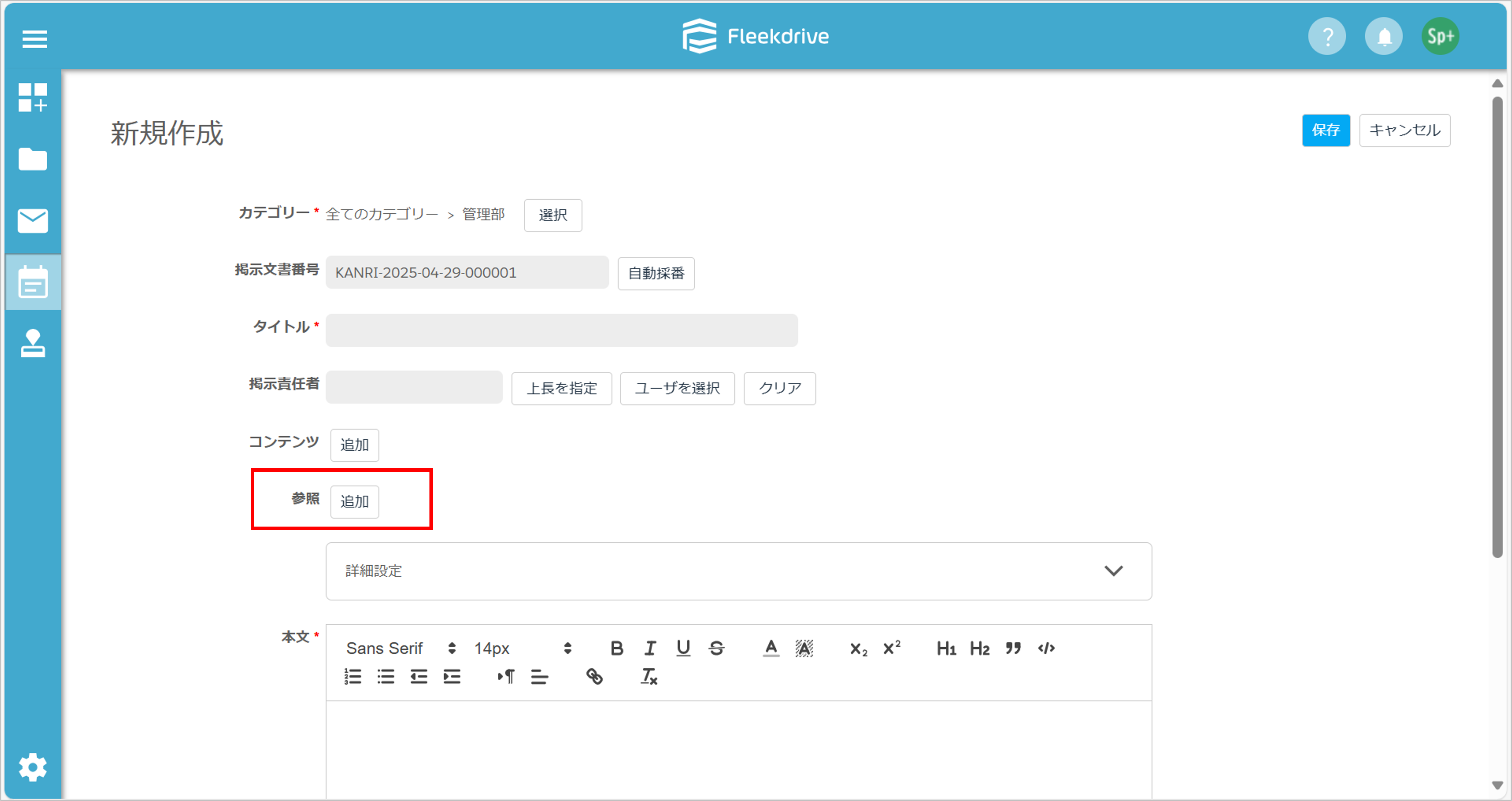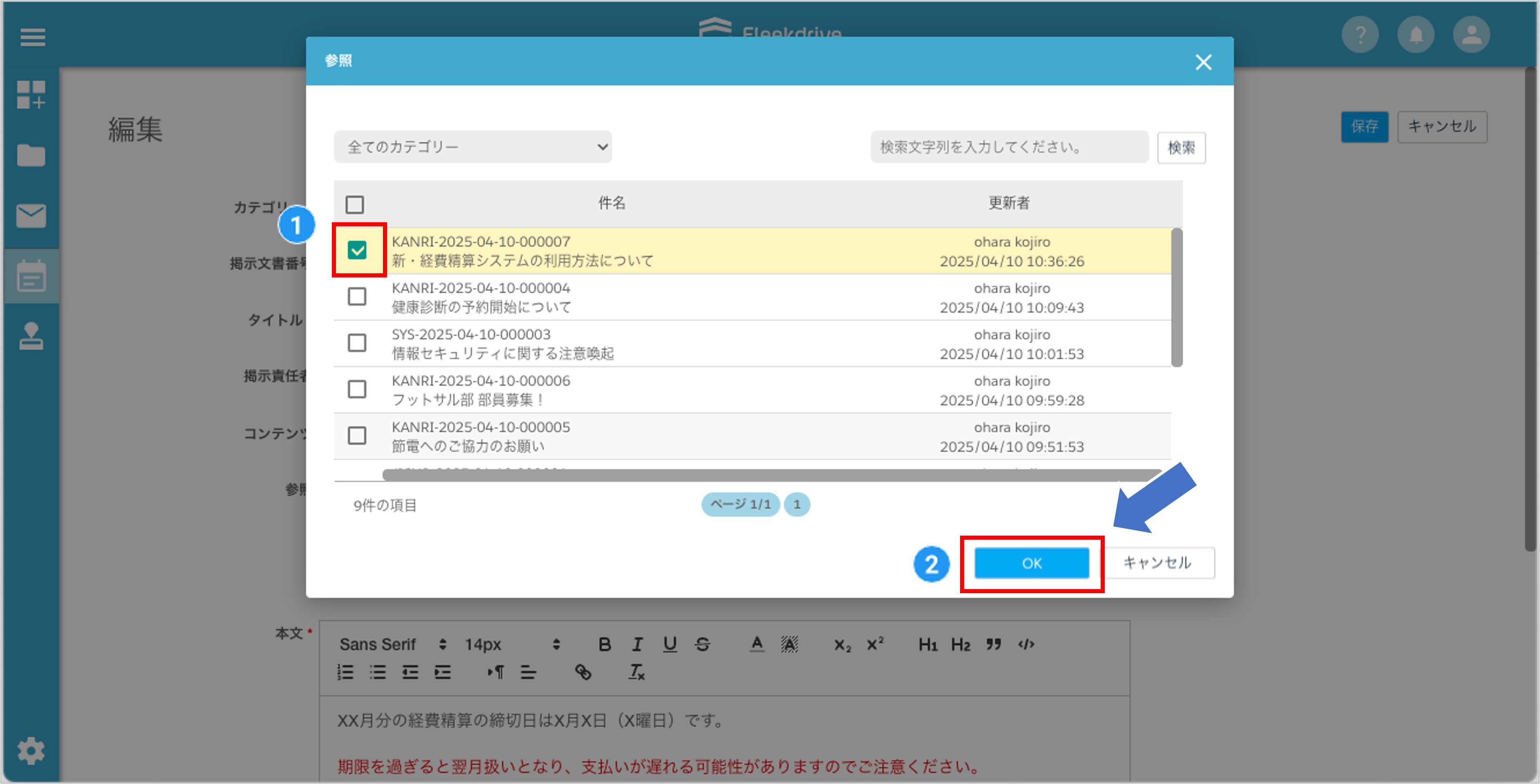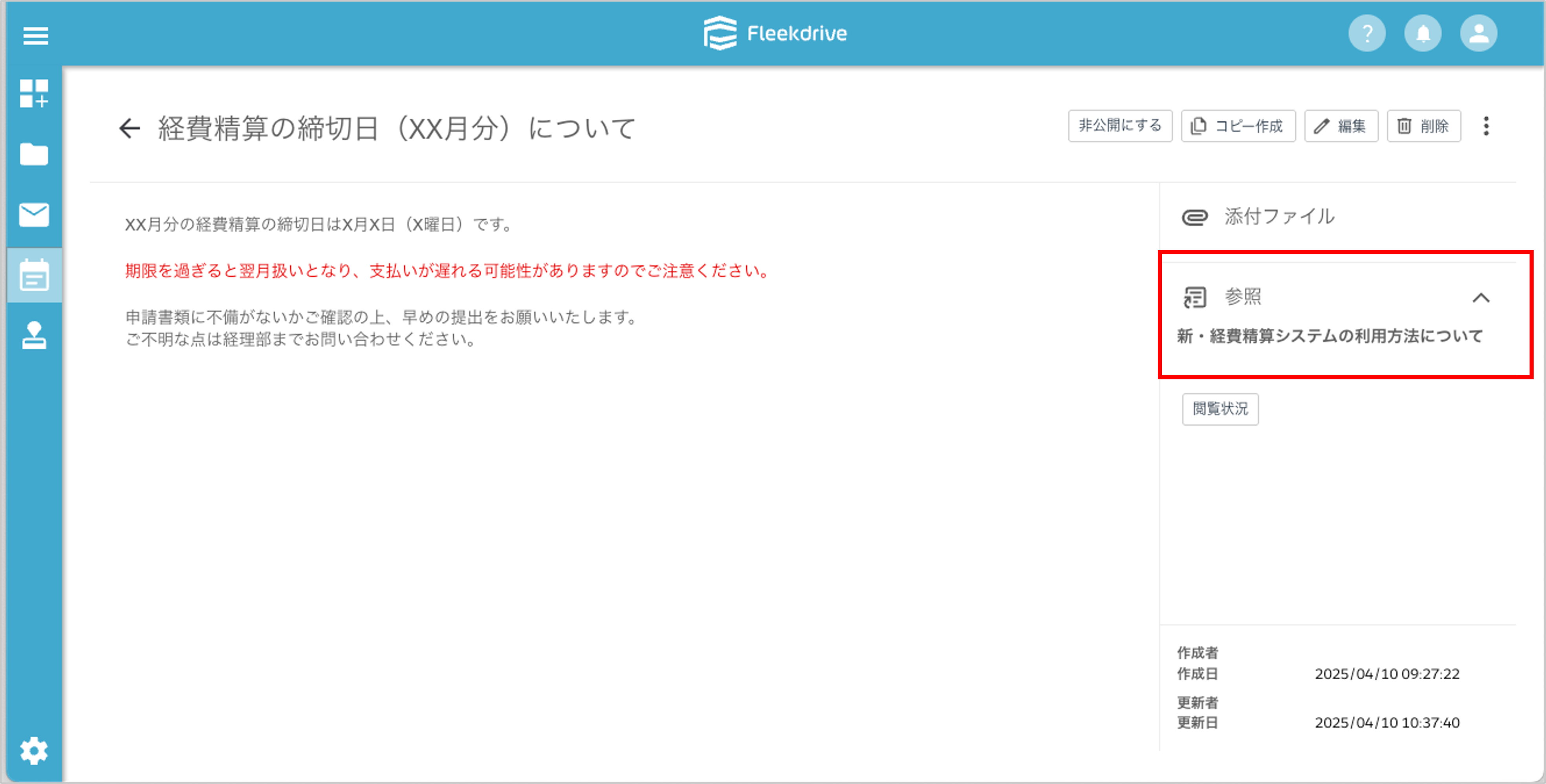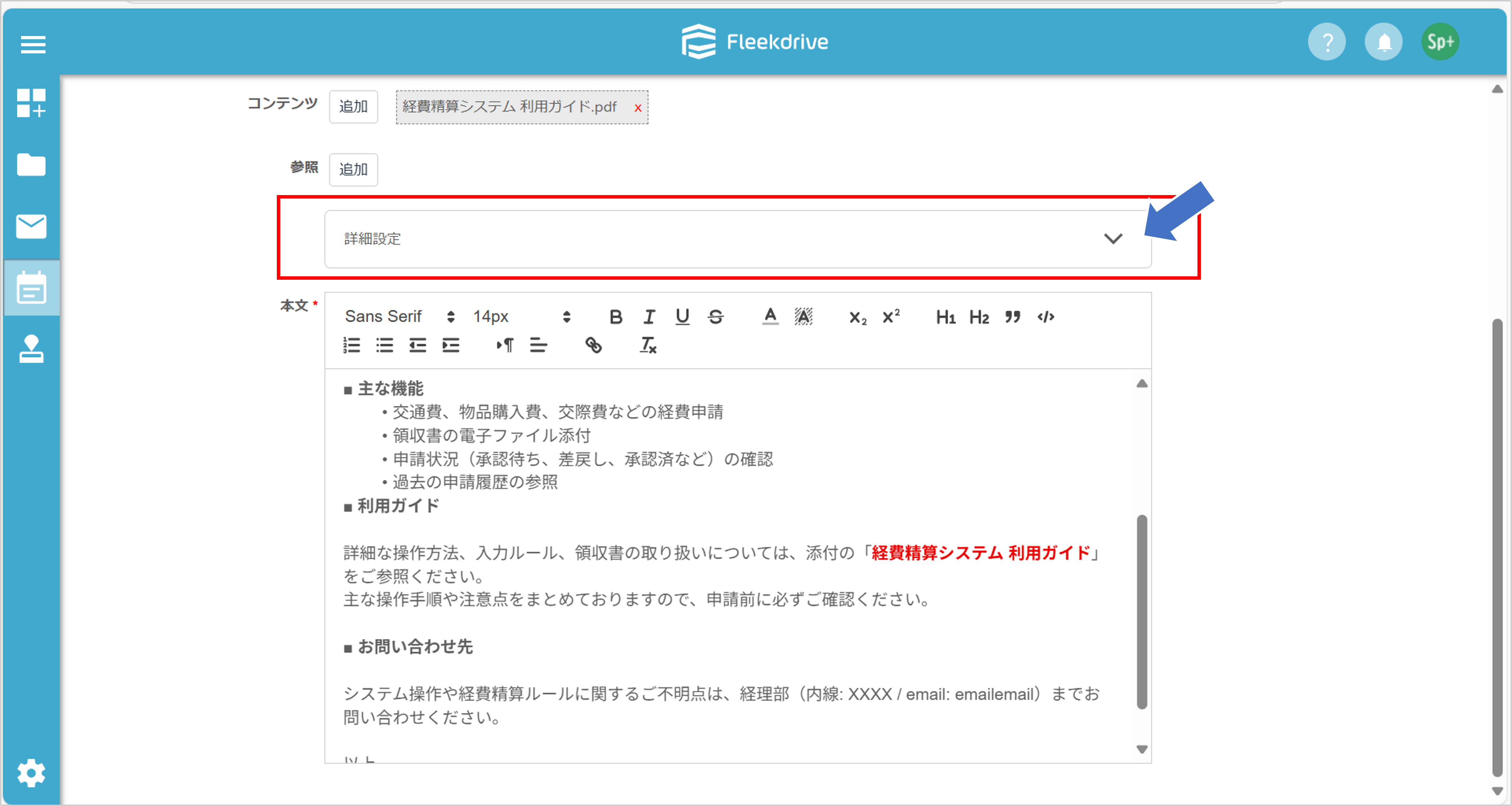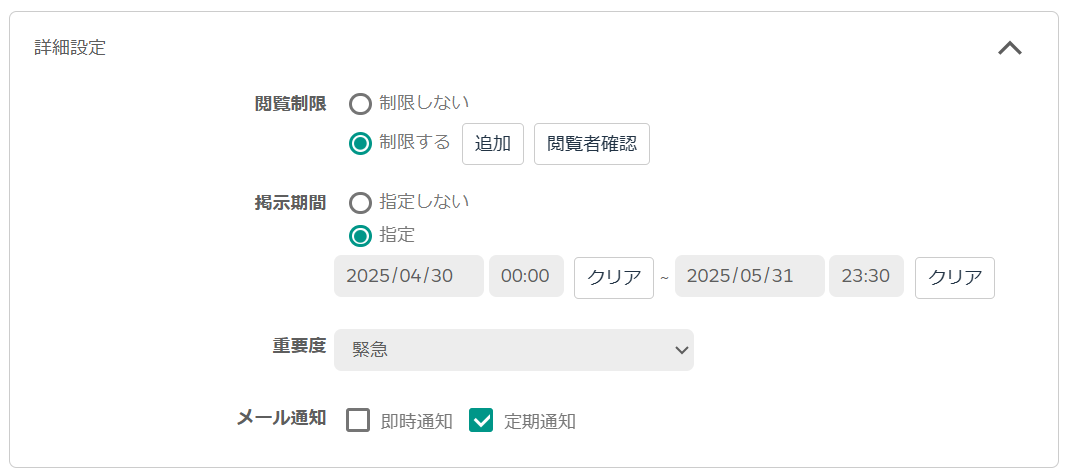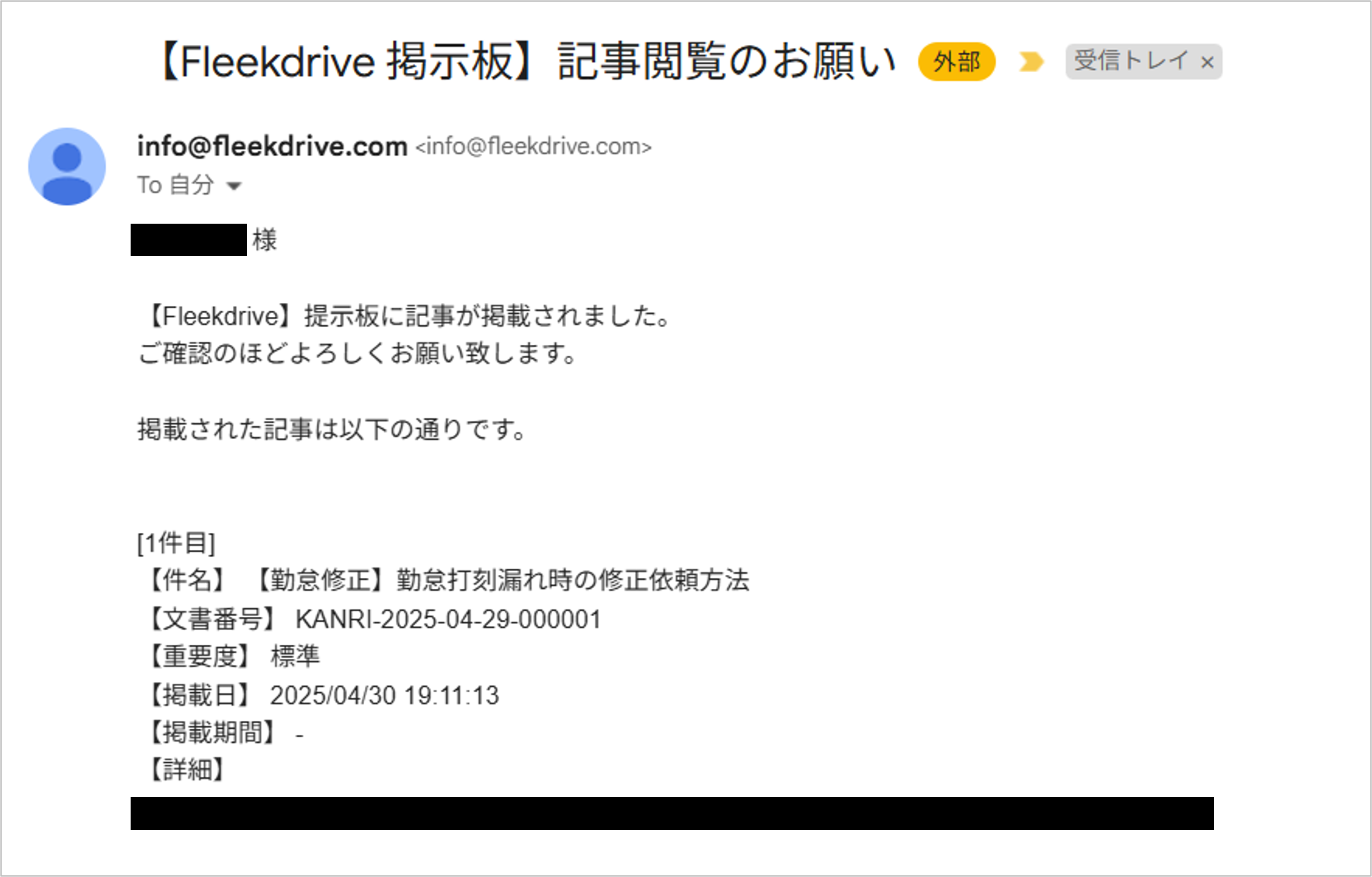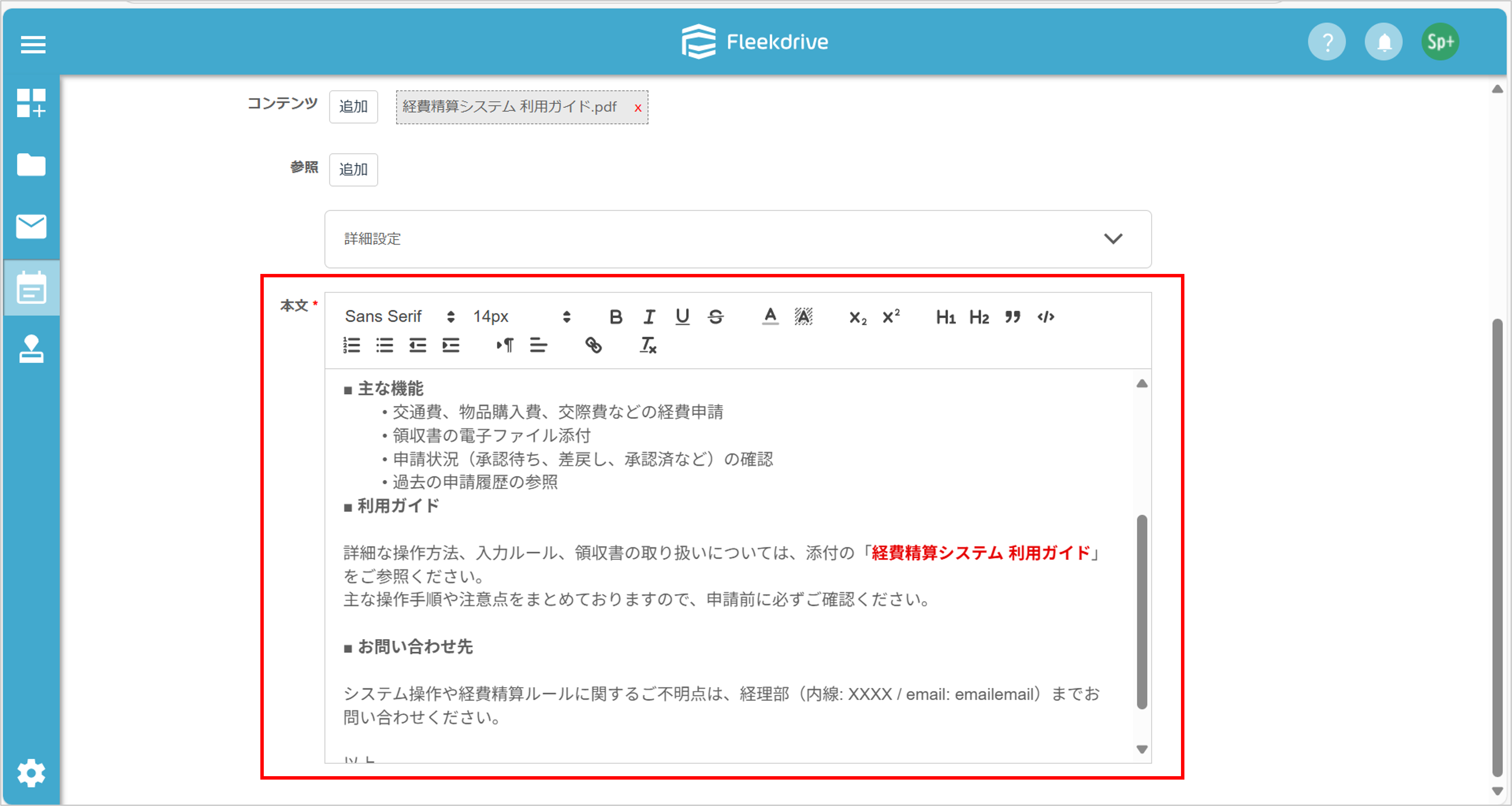掲示を作成する
掲示板の記事を作成する方法をご案内します。
※掲示板のご利用の為には、Business plus プランのご契約が必要です。
画面右上の「作成」ボタンをクリックし、掲示の作成画面を開きます。
以下が掲示の新規作成画面です。
掲示の作成画面にはいくつかの設定項目があります。
「*」が表示されている設定は必須設定項目です。
次の章から、各設定項目について説明します。
- 掲示を作成するためには、権限の付与が必要です。
- 掲示板に関するシステム権限が標準権限以上である必要があります。
必須設定項目です。
カテゴリー横の「選択」ボタンをクリックします。
次に、「全てのカテゴリー」もしくは、管理者が事前に定義したカテゴリーを選択します。
「OK」を押下します。
掲示文書番号の設定は任意です。
選択したカテゴリーに、既に掲示文書番号のフォーマットが設定されていると、フォーマットに従って自動採番されます。
掲示文書番号を直接入力することも可能です。
「自動採番」ボタンをクリックすることで、自動採番された番号に戻すこともできます。
必須設定項目です。
掲示のタイトルを入力します。
掲示責任者の設定は任意です。
掲示責任者とは、作成者とは別で掲示を編集することができるユーザです。
作成者以外のユーザを、掲示責任者として設定することが可能です。
「上長を指定」ボタン、もしくは「ユーザを選択」ボタンから設定します。
「上長を指定」ボタンは、作成を実施しているユーザに上長の設定があれば設定することが可能です。
上長の設定は、「私の情報」から確認できます。
「ユーザを選択」ボタンでは、掲示責任者として任命するユーザを直接選択する事が可能です。
ボタンをクリックすると、ユーザの選択画面が表示されます。
選択したいユーザの横にあるチェックボックスをクリックし、「OK」を押下します。
また、選択画面上部にある、検索窓からのユーザ検索も可能です。
掲示にファイルを添付することが可能です。
添付ができるファイルは、Fleekdrive内に格納されている既存ファイル、もしくは、新規でアップロードするファイルになります。
コンテンツ横の「追加」ボタンをクリックします。
添付ファイルを指定する画面が表示されます。
新しいファイルをアップロードする場合、「アップロード」ボタンをクリックします。
「ファイルを選択」ボタンのクリック、もしくはドラッグ&ドロップで、ローカルのファイルを選択します。
「アップロード」押下にて添付完了です。
Fleekriveに保管されている既存のファイルを添付することも可能です。
以下の順序で、スペースツリーから対象ファイルが保管されているスペースをクリックします。
表示されたスペース内のファイルから、添付したいファイルのチェックボックスを選択し、「OK」を押下します。
添付が完了すると、掲示作成画面でファイル名が表示されます。
- 添付されているファイルを閲覧する際、参照ユーザにファイルアップロード先のスペースが共有されている必要があります。
関連する他の掲示を紐づけることが可能です。
参照ユーザーが掲示を参照するためには掲示がそのユーザに公開されている必要があります。
「参照」の横にある「追加」ボタンをクリックします。
関連付けたい掲示のチェックボックスを選択し、「OK」を押下します。
対象の掲示は、画面の左上部にあるプルダウンからカテゴリーから絞り込むことが可能です。
また、右上部の検索窓から掲示を検索することもできます。
関連付けた他の掲示は、掲示の詳細ページの「参照」欄に表示されます。
詳細設定のプルダウンマークをクリックすると、詳細設定の画面が表示されます。
ここでは、閲覧制限、掲示期間、重要度、メール通知の設定を行います。
設定項目は以下の通りです。
| 設定項目 | 説明 |
|---|---|
| 閲覧制限 |
閲覧者を制御できます。 ・「制限しない」を選択した場合、組織内すべてのユーザーに公開されます。 ・「制限する」を設定した場合は公開対象が制限されます。 ・制限する選択時は、閲覧者の指定が必須です。 ・デフォルトの閲覧者は掲示作成者が所属する部署のユーザーです。 閲覧者の設定方法: ・対象のチェックボックスにチェックすることで閲覧者に指定できます。 |
| 掲示期間 |
掲示の公開期間を指定できます。 ・「指定」を選択し、公開開始と終了日時を入力します。 ・指定期間外になると掲示は閲覧者の画面には表示されません。 |
| 重要度 | プルダウンで重要度を選択します。 |
| メール通知 |
メール通知は以下の2種類があります: ・即時通知: 公開時にすぐにメールで通知されます。 ・定期通知: 管理者が設定した時間にまとめて通知されます。 ※実際のメール通知について、以下に補足があります。 |
※メール通知の補足:
以下のようなメール通知を送信します。このメールのテンプレートは変更できません。
掲示の本文は簡易エディタで作成、書式の設定、装飾をすることができます。
詳細については、こちらのページをご確認ください。
最終更新日:2025/07/10